
GoogleMaps, Velodash, komoot and bike computers are the navigation tools I find very useful when I am having a cycling trip in Taiwan. The pros and cons are also discussed in each sections.
Googleマップ
Googleマップは旅行に欠かせないツールです。私はサイクリング旅行を計画する際に、デスクトップやスマートフォンでレストランや宿泊施設を探すために使用しています。目的地が決まると、リアルタイムでルートを作成し、明確なターンバイターンの案内を提供してくれます。
台湾のGoogleマップには数年前からサイクリングモードが搭載されており、このモードを使うと標高プロファイルを確認し、ルートの難易度を見積もることができます。また、台湾の専用自転車道へ適切に誘導してくれるようになりつつあります。ただし、まれに閉鎖された道へ案内されることもありました。
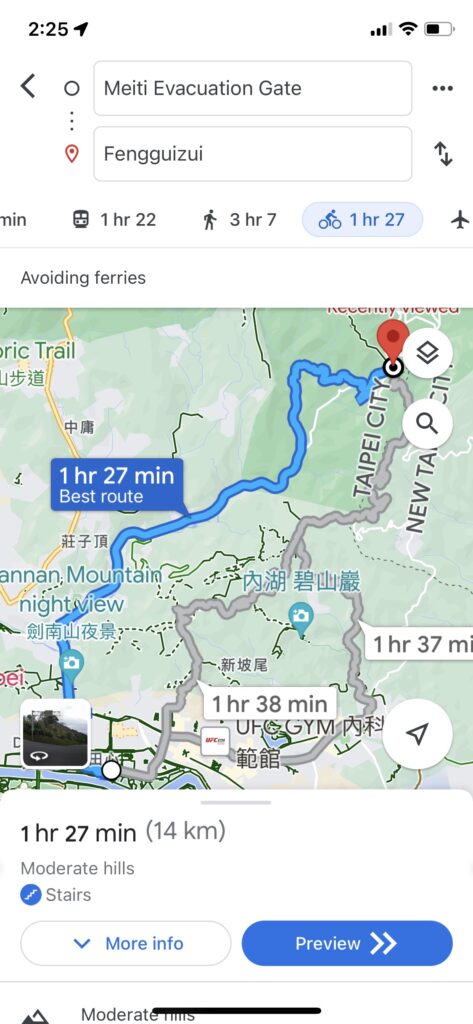
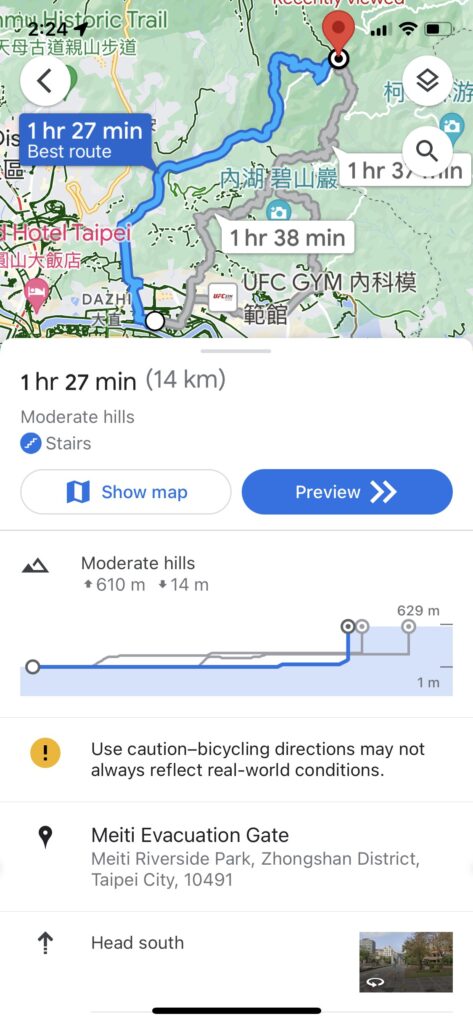
Googleマップは最短ルートを見つけるのに優れていますが、慎重に計画しないと、美しい景色のある道や魅力的なスポットを見逃してしまうことがあります。より良い体験を得るためには、事前にリサーチを行い、自分でルートを作成することが必要です。
以前、GPXルートをGoogleマップに読み込んでナビゲーションに使用しようとしたことがあります。しかし、そのプロセスには多くの操作が必要で、さらにターンバイターンのナビゲーション機能が利用できませんでした。また、ルートが突然消えてしまうこともありました。そのため、結論としては、専用のサイクリングアプリを活用する方が適していると考えています。とはいえ、旅の途中で計画を変更する場合や宿泊先へのルートを確認する際には、依然としてGoogleマップを活用しています。
Velodash
Velodashは、サイクリングイベント管理アプリです。アプリ自体を使用するか、デスクトップでVelodashのウェブサイトを利用してルートを作成することができます。また、GPXルートをアカウントにインポートすることも可能です。その後、アプリ上でルートを確認しながら走行できます。ただし、このアプリにはターンバイターンのナビゲーション機能がないため、自分で曲がるポイントを判断する必要があります。しかし、一度都市部を離れれば、台湾の道路は比較的シンプルで分かりやすいため、大きな問題にはなりません。

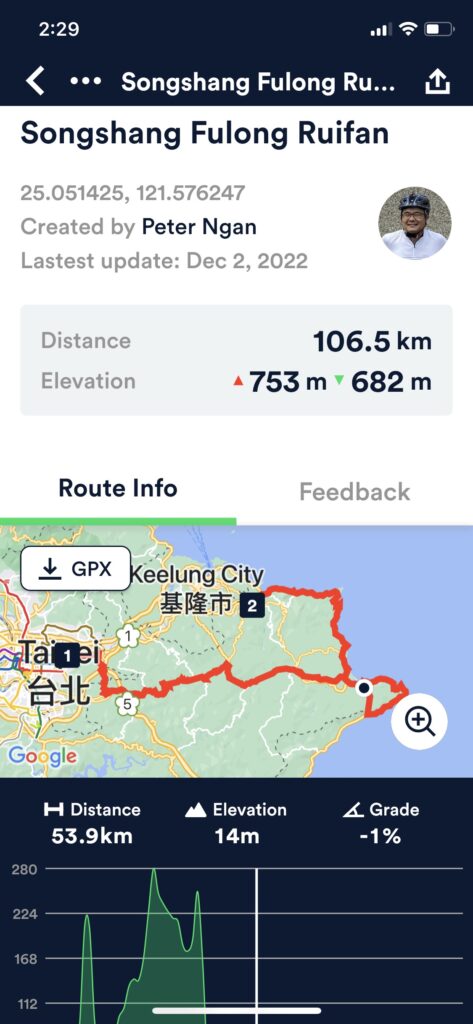
もし友達とグループでサイクリングする場合、このアプリでイベントを作成し、友達を招待することができます。すると、お互いの位置や速度をアプリ上で確認できるようになります。この機能はとても便利です!グループで走っていても、誰かが写真を撮るために長く滞在したり、時々スプリントしたくなったりすることがあります。毎回待ったり、追いかけたりするのは面倒ですが、Velodashを使えば、お互いの姿が見えなくても位置を確認でき、同じルートを走りながらも、他の人の速度に縛られずに自由に走ることができます。詳しい使い方については、別の投稿で紹介しています。
komoot
ヨーロッパからのお客様の多くがこのアプリを使用していると知り、komootに興味を持ち始めました。実際に試してみると、ターンバイターンのナビゲーション機能があることに気付き、すぐに当社ウェブサイトのすべてのルートをkomootにインポートし、ユーザー向けにリンクを投稿することにしました。とても簡単で便利に使えます。リンクをクリックするだけで、すぐにルートをナビゲートできるようになります。
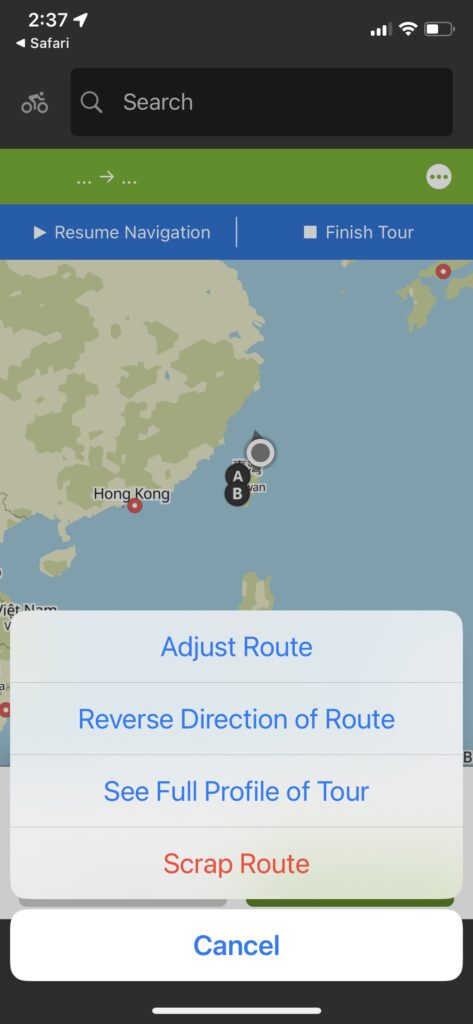
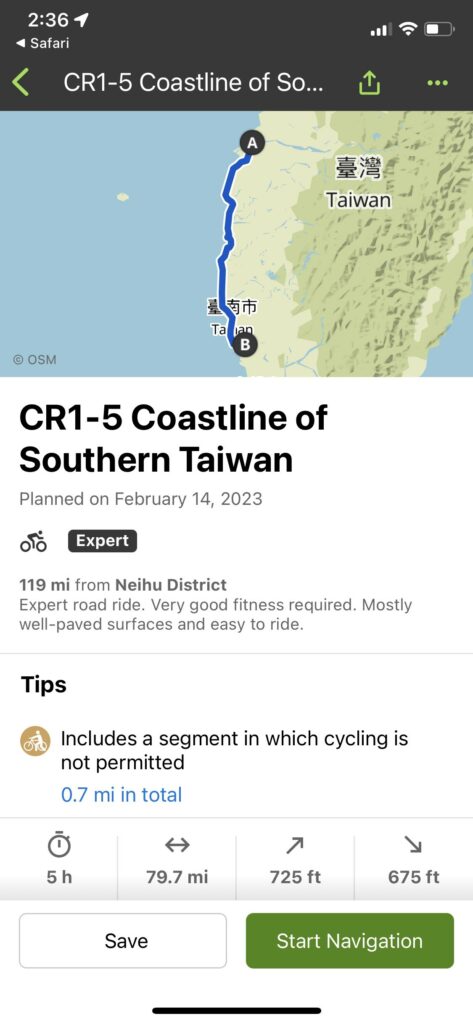
自分のルートを作成するには、デスクトップコンピューターでGPXルートをインポートするか、スマートフォンのアプリ上でインポートできます。また、自分でルートを一から作成することも可能です。インポートしたルートの方向が逆になっている場合は、ルートを自分のアカウントにコピーし、内蔵機能を使って方向を反転させることができます。
ルートや地図情報はローカルに保存できるため、オフラインでも使用可能です。モバイルデータが無制限でも、この機能は便利です。サーバーとの通信が減ることでスマートフォンのバッテリー消費を抑えられます。また、電波の届かないエリアを走行する可能性も考えると、オフライン機能があると安心です。
さらに、Garminアカウントとkomootを連携させることで、komootのルートがGarminアカウント上に表示されます。これにより、komootのルートをGarminデバイスにロードして使用することができます。
スマートフォンアプリの制限事項
前述のスマートフォンアプリを使用すれば、台湾でのサイクリングにおけるナビゲーションは十分に対応できます。他にも優れたアプリが数多く存在すると思います。私たちから自転車をレンタルする場合、利便性を高めるために、ハンドルバーに取り付けるスマートフォンケースを提供します。

しかし、スマートフォンをナビゲーションに使用する際にはいくつかの制限があります。すべてのナビゲーションアプリはバッテリーを消耗します。特に日差しの強い中で画面の明るさを最大にすると、その消耗はさらに激しくなります。長時間のサイクリングにはモバイルバッテリーが必須です。
また、多くのスマートフォンは防水ではありません。新品の状態では防水性能があっても、数か月使用するとその機能が低下することがあります。私自身、iPhone 8を雨の中で何時間もナビゲーションに使用したところ、レンズが曇ってしまったことがありました。スマートフォンを防水ジッパーバッグに入れることで多少の保護にはなりますが、水滴がつくとタッチスクリーンの操作が難しくなります。
このため、私は Garmin Edge 530 のような専用のサイクルコンピューターを使用しています。
Garmin
Garminは、航空、海洋、自動車、アウトドア活動向けのGPS技術を専門とする企業であり、スマートフォンの時代が到来する前から携帯型GPSデバイスを開発してきました。私はサイクリング専用のGarmin Edge 530を使用しています。通常、Garmin Connectのウェブサイトでルートを作成します。このウェブサイトのマップには「人気ヒートマップ」があり、他のサイクリストにどれほど利用されているかを確認できます。
ルートをアカウントに保存すれば、Garminデバイスにロードできます。その方法はいくつかありますが、最も便利なのはGarmin Connectアプリを使い、スマートフォンとGarminデバイスをペアリングして転送する方法です。ただし、Garminデバイスを台湾でのナビゲーションに使用するには、台湾以外で購入したデバイスの場合、事前に設定を準備する必要があります。


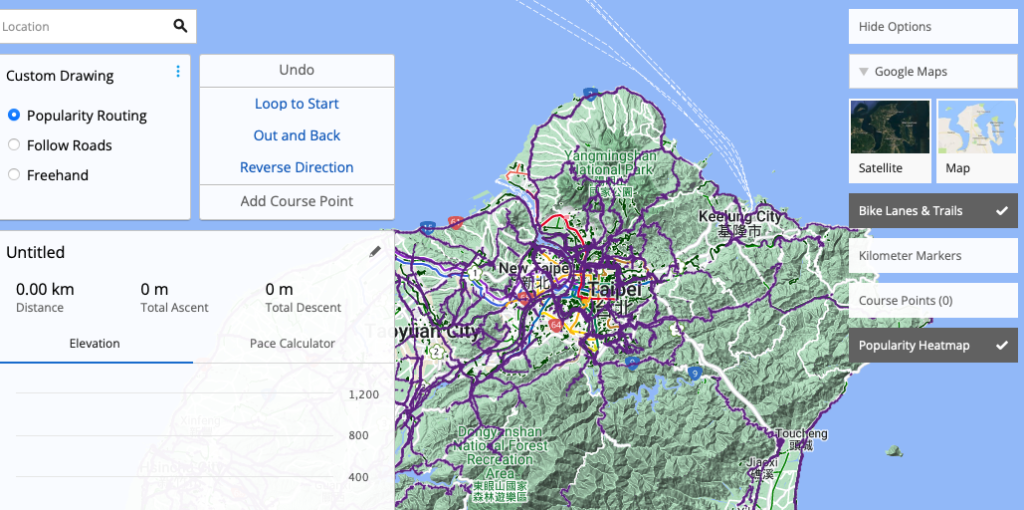
私はGarmin Edge 530をとても気に入っています。小さな画面ながら、ターンバイターンのナビゲーションが非常に分かりやすく、次の曲がり角を事前に知らせてくれます。例えば、次のターンが10km先だと分かれば、それまで安心してルートを辿りながら風景や周囲の景色を楽しむことができます。もし予定のルートから外れてしまっても、デバイスが即座に新しいルートを作成し、元のルートへ戻れるよう誘導してくれます。
さらに、このデバイスはルート上の急カーブや長い登り坂を分析し、事前に警告を出してくれます。登り坂に差し掛かると「クライムモード」に切り替わり、高度プロフィール、勾配、残りの登坂距離が表示されます。これにより、ペース配分や体力管理が効率的に行えます。
耐久性も優れており、直射日光の下でも画面は非常に見やすく、雨天時にも問題なく作動します。バッテリーは1日分のライドを十分にサポートできます。
しかし、いくつかの制約もあります。例えば、ルートの全体図をズームアウトして確認するのは少し難しく、走行中に詳細なルートを計画するのも容易ではありません。Garmin Connectで目的地を設定すれば、Google Mapsのようにルートを作成できますが、細かいルート指定は難しいです。また、Garminデバイス自体では既存のルートの方向を逆にすることができません。パソコンで行う必要があり、スマートフォンのGarmin Connectアプリでは短いルートしか反転できません。長距離ルートの場合は、事前にkomootで方向を逆にしてからデバイスにアップロードするのが便利です。
結論として、事前にパソコンでルートを慎重に計画することが重要です。特に、ウェイポイントを道路の反対側に設定すると、GarminデバイスがUターンを指示することがあります。これは、GPSの位置精度の問題やルートのインポート時に発生することがあるため、ナビを使う前にルート全体を確認しておくことが大切です。
このウェブサイトの投稿に掲載されているルートをGarminデバイスにロードするには、スマートフォンにGarminのアプリ「Connect」(Android / iOS)をインストールしてください。ルートのリンクをタップすると、Garmin Connectが起動し、ルートをデバイスへ送信できます。海外からGarminデバイスを持ち込む場合は、台湾の地図データを事前にインストールする必要があります。
Garminは私が唯一使用したバイクコンピューターですが、他にも優れた選択肢があると思います。
